آیا به دنبال راهی برای نمایش برچسب های حقایق تغذیه در وردپرس هستید؟
برچسبهای حقایق تغذیه اطلاعاتی درباره محتوای مواد مغذی غذا از جمله تعداد کالری، پروتئین، چربی، کربوهیدراتها و غیره ارائه میدهند. این برچسب ها به کاربران کمک می کند تا با توجه به رژیم غذایی خود تصمیمات بهداشتی آگاهانه تری بگیرند.
در این مقاله به شما نشان خواهیم داد که چگونه به راحتی برچسب حقایق تغذیه را در وردپرس اضافه کنید.
چرا برچسب حقایق تغذیه را در وردپرس اضافه کنید؟
اگر وبلاگ نویس مواد غذایی هستید یا اقلام غذایی را در فروشگاه آنلاین خود می فروشید، افزودن برچسب های حقایق تغذیه به همراه دستور العمل ها و محصولات می تواند به شما کمک کند تا از هر گونه الزامات غذایی نظارتی پیروی کنید.
با اطلاع رسانی به مصرف کنندگان در مورد محتوای کالری، کربوهیدرات، پروتئین و سایر مواد مغذی وعده های غذایی خود، آنها را قادر می سازید تا تصمیمات آگاهانه ای در مورد رژیم غذایی خود بگیرند.
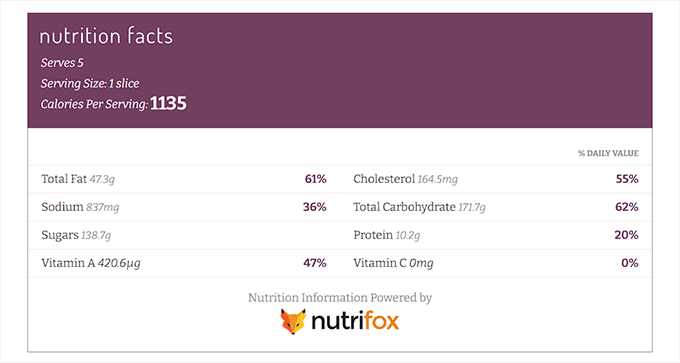
به عنوان مثال، اضافه کردن یک برچسب حقایق تغذیه با یک دستور غذا به افراد دیابتی این امکان را می دهد که بر میزان مصرف قند خود نظارت کنند و سالم بمانند.
افزودن برچسب حقایق تغذیه همچنین می تواند رتبه سئو وبلاگ وردپرس شما را افزایش دهد. این به این دلیل است که موتورهای جستجو معمولاً وب سایت هایی را که با ارائه اطلاعات مرتبط در مورد محصولات خود، تجربه کاربر را افزایش می دهند، اولویت بندی می کنند.
همانطور که گفته شد، بیایید ببینیم چگونه می توانید به راحتی برچسب حقایق تغذیه را در وردپرس اضافه کنید.
نحوه اضافه کردن برچسب اطلاعات تغذیه در وردپرس
با استفاده از Nutrifox می توانید به راحتی برچسب حقایق تغذیه را در وردپرس اضافه کنید.
این یک تولید کننده برچسب تغذیه آنلاین است که به کاربران امکان می دهد برچسب های تغذیه ای را برای محصولات یا دستور العمل های غذایی خود ایجاد و سفارشی کنند.
با Nutrifox یک برچسب حقایق تغذیه ایجاد کنید
ابتدا باید به وب سایت Nutrifox مراجعه کرده و با کلیک بر روی دکمه “شروع آزمایشی رایگان” در گوشه سمت راست بالای صفحه، برای یک حساب کاربری ثبت نام کنید.
Nutrifox یک آزمایش 14 روزه را به همه ارائه می دهد، پس از آن حدود 9 دلار در ماه یا 89 دلار در سال از شما دریافت می شود.
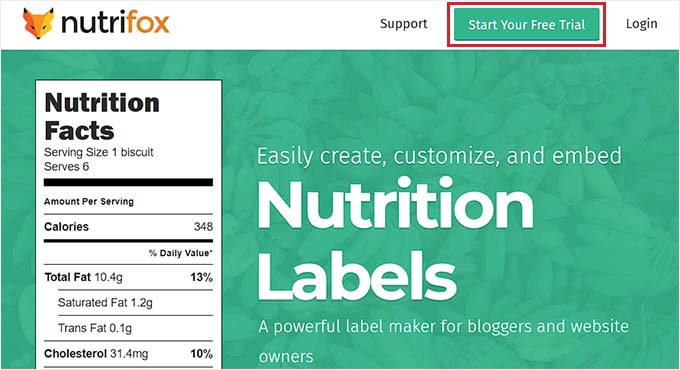
پس از ایجاد یک حساب کاربری، به صفحه “به Nutrifox خوش آمدید” هدایت می شوید.
از اینجا، به سادگی بر روی دکمه “ایجاد اولین دستور غذا” کلیک کنید تا شروع کنید.

در مرحله بعد، به صفحه جدیدی هدایت می شوید، جایی که باید یک نام برای دستور پختی که می خواهید ایجاد کنید، وارد کنید.
هنگامی که نام دستور غذا را اضافه کردید، فقط روی دکمه “ادامه به مواد تشکیل دهنده” کلیک کنید.
توجه داشته باشید: در صورت تمایل، می توانید با کلیک بر روی پیوند “وارد کردن دستور العمل منتشر شده” یک دستور العمل منتشر شده را از وب سایت وردپرس خود به Nutrifox وارد کنید.

این شما را به صفحه جدیدی می برد که در آن دستور پخت را ایجاد می کنید. در اینجا، می توانید برچسب حقایق تغذیه را در ستون سمت راست صفحه مشاهده کنید.
اکنون می توانید با پر کردن فیلدهای اندازه سروینگ و تعداد وعده ها شروع کنید.
به عنوان مثال، اگر در حال نوشتن دستور پخت کیک قرمز مخملی هستید، باید 1 برش به اندازه وعده اضافه کنید. پس از آن، باید تعداد برش هایی که در کیک وجود دارد را در زیر گزینه “Servings” اضافه کنید.
پس از انجام این کار، به سادگی مواد اولیه دستور غذا را در بخش “مواد تشکیل دهنده” تایپ کنید و روی دکمه “افزودن” کلیک کنید.

پس از افزودن دستور غذا، برچسب حقایق تغذیه به طور خودکار به روز می شود.
برچسب های حقایق تغذیه خود را سفارشی کنید
اکنون باید روی دکمه «سفارشی کردن» در ستون سمت راست کلیک کنید تا به برچسب حقایق استایل دهید.
از اینجا، پیش بروید و «سبک برچسب» را از منوی کشویی انتخاب کنید. میتوانید «Tasty»، «FDA» یا «Basic» را انتخاب کنید.
پس از آن، همچنین میتوانید با جابهجایی سوئیچ کنار این گزینهها، مواد مغذی را که میخواهید روی برچسب اطلاعات تغذیه نشان داده شوند، انتخاب کنید.
به عنوان مثال، اگر می خواهید درصد کلسیم را در وعده غذایی نشان دهید، باید سوئیچ کنار گزینه «کلسیم» را تغییر دهید.

هنگامی که از برچسب حقایق تغذیه خود راضی هستید، باید برچسب آن را کپی کنید
هنگامی که از برچسب حقایق تغذیه خود راضی هستید، باید شناسه آن را از URL وب سایت Nutrifox کپی کنید.
این شناسه برچسب یک عدد 4 تا 5 رقمی است که به شما امکان می دهد برچسب حقایق را در وب سایت وردپرس خود جاسازی کنید.

برچسب های حقایق تغذیه ای را به پست وردپرس اضافه کنید
پس از کپی کردن شناسه برچسب، به داشبورد وب سایت وردپرس خود بروید.
هنگامی که آنجا هستید، باید افزونه Nutrifox WP Connector را نصب و فعال کنید. برای دستورالعمل های بیشتر، لطفا راهنمای گام به گام ما در مورد نحوه نصب افزونه وردپرس را ببینید.
این افزونه یک بلوک ‘Nutrifox label’ به ویرایشگر گوتنبرگ اضافه می کند که به شما امکان می دهد برچسب های حقایق تغذیه را همراه با دستور العمل های خود نشان دهید.
پس از فعالسازی افزونه، صفحه یا پستی را که میخواهید برچسب حقایق را در آن اضافه کنید، باز کنید. در مرحله بعد، باید روی دکمه «+» در گوشه سمت چپ بالای صفحه کلیک کنید و بلوک «Nutrifox Label» را پیدا کنید.
پس از اضافه کردن بلوک، به سادگی شناسه برچسب Nutrifox را که قبلاً کپی کردهاید در بلوک قرار دهید.

در نهایت، ادامه دهید و روی دکمه «انتشار» یا «بهروزرسانی» کلیک کنید تا تغییرات شما ذخیره شود.
اکنون می توانید از وب سایت خود دیدن کنید تا برچسب حقایق تغذیه را در عمل بررسی کنید.
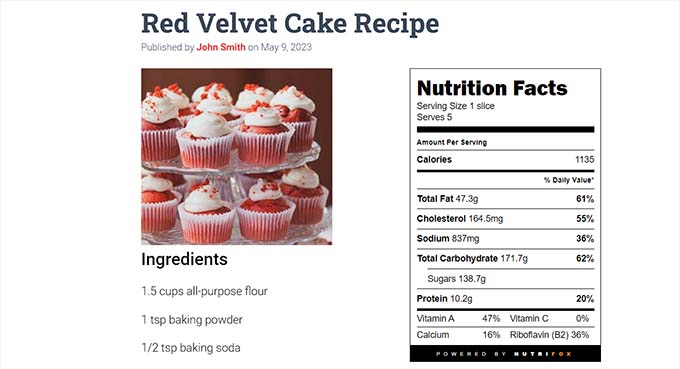
امتیاز: از دستور العمل های خوشمزه برای بهینه سازی وبلاگ غذایی خود استفاده کنید و برچسب های حقایق تغذیه را اضافه کنید
Tasty Recipes یک افزونه عالی دستور پخت وردپرس است که به شما امکان می دهد وبلاگ غذایی خود را برای سئوی دستور غذا بهینه کنید. همچنین به شما امکان می دهد طراحی و طرح کارت های دستور پخت خود را تنظیم کنید.
علاوه بر این، به شما امکان می دهد کارت های دستور العمل خود را با Nutrifox ادغام کنید تا برچسب های حقایق تغذیه را به همراه دستور العمل ها اضافه کنید.
ابتدا باید افزونه Tasty Recipes را نصب و فعال کنید. برای دستورالعمل های دقیق، راهنمای ما در مورد نحوه نصب افزونه وردپرس را بررسی کنید.
پس از فعال سازی، به آدرس زیر بروید تنظیمات » دستور العمل های خوشمزهصفحه و کلید مجوز را وارد کنید. می توانید کلید مجوز خود را از صفحه حساب های Tasty Recipes خود دریافت کنید.

پس از آن، به سادگی به برگه «طراحی» در صفحه «دستورات خوشمزه» بروید.
از اینجا میتوانید یک الگوی طراحی برای کارت دستور غذا از ستون پیشنمایش سمت راست انتخاب کنید.
همچنین میتوانید الگو را با تنظیمات روی صفحه در سمت چپ صفحه سفارشی کنید.

هنگامی که قالب کارت دستور غذا را طراحی کردید، به قسمت “Nutrifox Display” بروید و مطمئن شوید که گزینه “Insert Nutrifox label (iframe)” علامت زده شده است.
اگر گزینه «درج به عنوان متن ساده» را انتخاب کنید، باید جزئیات برچسبهای حقایق تغذیه را به صورت دستی وارد کنید.
هنگامی که از انتخاب خود راضی بودید، فراموش نکنید که روی دکمه “ذخیره تغییرات” کلیک کنید تا تنظیمات خود را ذخیره کنید.

سپس، برای پیکربندی گزینههای افزونه، به برگه «تنظیمات» در بالا بروید.
از اینجا، میتوانید انتخاب کنید کدام دکمهها روی دستور العملها نشان داده شوند، کادرهای تأیید کنار مواد را نمایش دهید، به کاربران اجازه دهید واحدها را تبدیل کنند، و دستور العملها را برای اندازههای مختلف سرو مقیاس کنید.
شما همچنین می توانید به کاربران اجازه دهید که مواد را با یک کلیک کپی کرده و دستور غذا را در جای دیگری بچسبانند.
در نهایت فراموش نکنید که برای ذخیره تغییرات خود بر روی دکمه “ذخیره تغییرات” کلیک کنید.
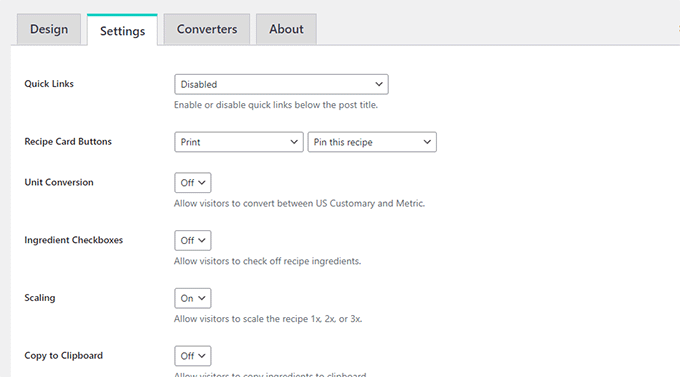
کارت دستور غذا و برچسب حقایق تغذیه را به پست وردپرس اضافه کنید
برای افزودن کارت دستور غذا و برچسب حقایق تغذیه به وب سایت خود، باید یک پست جدید یا موجود را در ویرایشگر بلوک از نوار کناری مدیریت وردپرس باز کنید.
هنگامی که آنجا هستید، به سادگی روی دکمه ‘+’ در گوشه سمت چپ بالای صفحه کلیک کنید و بلوک ‘Tasty Recipe’ را پیدا کنید.

پس از افزودن بلوک، یک پنجره “ایجاد دستور غذا” در ویرایشگر بلوک باز می شود. در اینجا، می توانید با افزودن عنوان، توضیحات، تصویر و نام نویسنده برای کارت دستور غذا شروع کنید.
در مرحله بعد، مواد تشکیل دهنده دستور غذا را در بخش “مواد تشکیل دهنده” تایپ کنید و دستورالعمل هایی را برای کاربران در بخش “دستورالعمل ها” اضافه کنید.

پس از آن، فقط به بخش “تغذیه” بروید، جایی که باید شناسه برچسب را برای برچسب های واقعیت تغذیه اضافه کنید.
برای این کار، باید از وب سایت Nutrifox دیدن کنید و برچسب حقایق تغذیه ای را که می خواهید با دستور غذا ادغام کنید، باز کنید.
هنگامی که آنجا هستید، می توانید شناسه برچسب را از URL وب سایت دریافت کنید. این یک عدد 4 تا 5 رقمی در انتهای URL خواهد بود.

به سادگی آن را کپی کنید و به داشبورد وردپرس خود برگردید.
سپس باید شناسه برچسب را در کادر Nutrifox ID بچسبانید. پس از اتمام کار، فقط روی دکمه “درج” کلیک کنید تا کارت دستور غذا را به ویرایشگر بلوک اضافه کنید.

در نهایت، روی دکمه «بهروزرسانی» یا «انتشار» کلیک کنید تا تغییرات شما ذخیره شود.
اکنون میتوانید از وبسایت خود دیدن کنید تا کارت دستور غذا را با برچسب حقایق تغذیه در آن بررسی کنید.
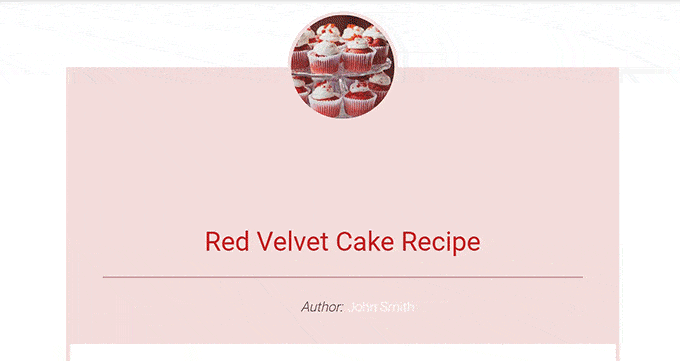
امیدواریم این مقاله به شما در یادگیری نحوه نمایش برچسب حقایق تغذیه در وردپرس کمک کرده باشد. همچنین ممکن است بخواهید آموزش ما را در مورد نحوه افزودن طرح دستور العمل مناسب سئو در وردپرس و انتخاب های برتر ما برای بهترین تم های وردپرس برای وبلاگ های دستور العمل مشاهده کنید.
اگر این مقاله را دوست داشتید، لطفاً در کانال یوتیوب ما برای آموزش های ویدیویی وردپرس مشترک شوید. شما همچنین می توانید ما را در توییتر و فیس بوک
پست نحوه نمایش برچسب حقایق تغذیه در وردپرس اولین بار در محتوامارکتینگ ظاهر شد.


